วิธีเพิ่มบัตรเครดิตใน Safari บน iPhone, iPad และ Mac
เบ็ดเตล็ด / / April 03, 2023
เดอะ คุณสมบัติป้อนอัตโนมัติใน Safari ช่วยในการปรับปรุงประสบการณ์การท่องเว็บของคุณโดยประหยัดเวลาในการเพิ่มข้อมูลบัตรเครดิตด้วยตนเองในระหว่างการซื้อออนไลน์ หากคุณซื้อสินค้าจากเว็บไซต์เดิมเป็นประจำ การเพิ่มข้อมูลบัตรเครดิตของคุณใน Safari จะช่วยในการชำระเงินอย่างรวดเร็ว โดยเฉพาะในช่วงลดราคาแฟลช
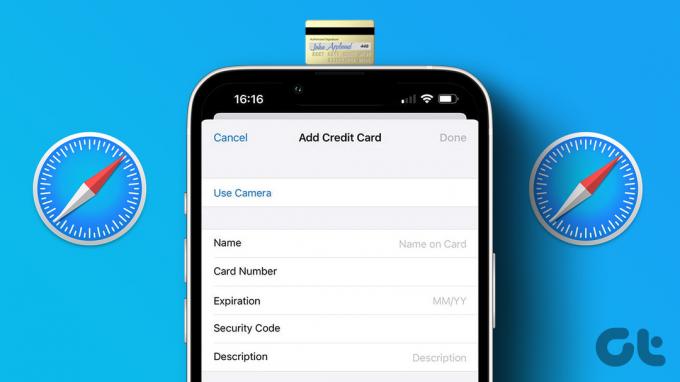
เราจะแชร์ขั้นตอนที่ง่ายและรวดเร็วในการเพิ่มบัตรเครดิตของคุณไปยัง Safari บน iPhone, iPad และ Mac แต่ก่อนอื่น เราขอแนะนำให้คุณอัพเดท iPhone, iPad และ Mac ด้วย iOS, iPadOS และ macOS เวอร์ชั่นล่าสุดตามลำดับ เพื่อให้แน่ใจว่าอุปกรณ์ของคุณใช้งานเบราว์เซอร์ Safari เวอร์ชันล่าสุด
เพิ่มบัตรเครดิตใน Safari บน Mac
หากต้องการแยกแยะประสบการณ์การท่องเว็บของคุณ คุณสามารถทำได้ สร้างกลุ่มแท็บใน Safari ซึ่งจะช่วยให้คุณสามารถแบ่งแท็บของคุณออกเป็นหมวดหมู่ต่างๆ เช่น ช้อปปิ้ง ภาพยนตร์ หนังสือ และอื่นๆ ช่วยให้คุณใช้ข้อมูลบัตรเครดิตและดำเนินการชำระเงินสำหรับเว็บไซต์เหล่านั้นทั้งหมดได้ทันที
ต่อไปนี้เป็นวิธีเพิ่มบัตรเครดิตของคุณใน Safari บน Mac
ขั้นตอนที่ 1: กด Command + Spacebar เพื่อเปิด Spotlight Search พิมพ์ ซาฟารี, แล้วกดย้อนกลับ

ขั้นตอนที่ 2: คลิกที่ Safari ที่มุมซ้ายบน

ขั้นตอนที่ 3: เลือกการตั้งค่าจากรายการตัวเลือก

ขั้นตอนที่ 4: คลิกที่ป้อนอัตโนมัติในหน้าต่างการตั้งค่า

ขั้นตอนที่ 5: เลือกช่องทำเครื่องหมายถัดจากบัตรเครดิตเพื่อเปิดใช้งานคุณลักษณะนี้

ขั้นตอนที่ 6: คลิกที่แก้ไขถัดจากบัตรเครดิต

ขั้นตอนที่ 7: ใช้ Touch ID หรือป้อนรหัสผ่านเพื่อเข้าถึงหน้าต่างบัตรเครดิต

ขั้นตอนที่ 8: คลิกไอคอนเครื่องหมายบวกที่มุมล่างซ้ายเพื่อเพิ่มการ์ดของคุณ
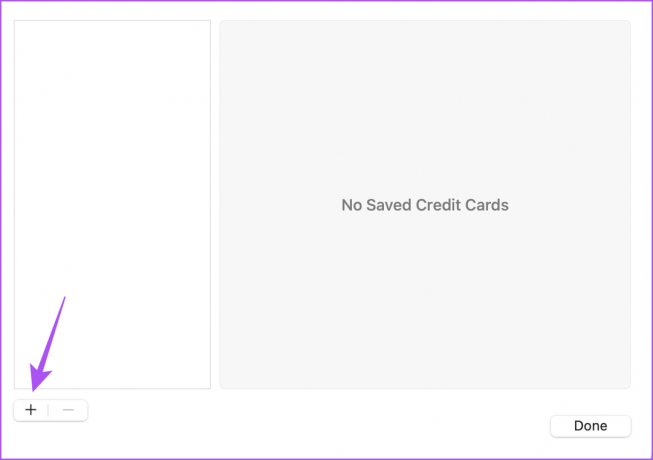
ขั้นตอนที่ 9: เพิ่มรายละเอียดบัตรเครดิตของคุณแล้วคลิกเสร็จสิ้นที่มุมล่างขวา

หลังจากที่คุณเพิ่มบัตรเครดิตแล้ว ให้ไปที่ไซต์ช้อปปิ้งแห่งใดแห่งหนึ่งเพื่อตรวจสอบว่าฟีเจอร์ป้อนอัตโนมัติทำงานอย่างไรเพื่อเพิ่มข้อมูลการชำระเงินของคุณ
ลบรายละเอียดบัตรเครดิตออกจาก Safari บน Mac
ต่อไปนี้คือวิธีที่คุณสามารถลบบัตรเครดิตที่เก็บไว้ออกจาก Safari บน Mac
ขั้นตอนที่ 1: กด Command + Spacebar เพื่อเปิด Spotlight Search พิมพ์ ซาฟารี, แล้วกดย้อนกลับ

ขั้นตอนที่ 2: คลิกที่ Safari ที่มุมซ้ายบน

ขั้นตอนที่ 3: เลือกการตั้งค่าจากรายการตัวเลือก

ขั้นตอนที่ 4: คลิกที่ป้อนอัตโนมัติในหน้าต่างการตั้งค่า

ขั้นตอนที่ 5: คลิกที่แก้ไขถัดจากบัตรเครดิต

ขั้นตอนที่ 6: ใช้ Touch ID หรือป้อนรหัสผ่านเพื่อเข้าถึงหน้าต่างบัตรเครดิต

ขั้นตอนที่ 7: เลือกบัตรเครดิตของคุณจากหน้าต่างด้านซ้ายและคลิกไอคอนลบที่มุมล่างซ้าย
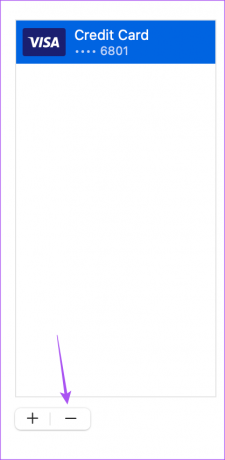
ขั้นตอนที่ 8: คลิกที่เสร็จสิ้นเพื่อยืนยันการลบบัตรเครดิตของคุณ
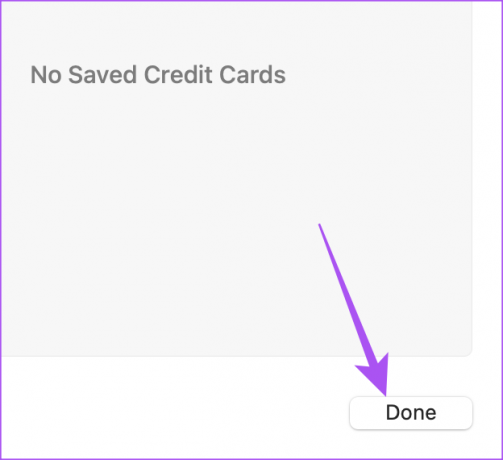
อ้างถึงโพสต์ของเราถ้า Safari หยุดทำงานบน Mac ของคุณ.
เพิ่มบัตรเครดิตใน Safari บน iPhone และ iPad
เบราว์เซอร์ Safari บน iPhone หรือ iPad ยังให้คุณเพิ่มรายละเอียดบัตรเครดิตได้อีกด้วย ในกรณีที่เว็บไซต์ทำงานได้ไม่ดีบน iPhone หรือ iPad คุณสามารถ rขอเว็บไซต์เวอร์ชันเดสก์ท็อป.
ต่อไปนี้คือวิธีเพิ่มบัตรเครดิตของคุณใน Safari บน iPhone และ iPad ขั้นตอนจะเหมือนกันทั้งผู้ใช้ iPhone และ iPad
ขั้นตอนที่ 1: เปิดการตั้งค่าบน iPhone หรือ iPad ของคุณ

ขั้นตอนที่ 2: เลื่อนลงและแตะที่ Safari

ขั้นตอนที่ 3: เลื่อนลงและแตะที่ป้อนอัตโนมัติ

ขั้นตอนที่ 4: แตะสลับข้างบัตรเครดิตเพื่อเปิดใช้งานคุณสมบัติป้อนข้อความอัตโนมัติ

ขั้นตอนที่ 5: แตะที่บัตรเครดิตที่บันทึกไว้

ขั้นตอนที่ 6: แตะที่เพิ่มบัตรเครดิต
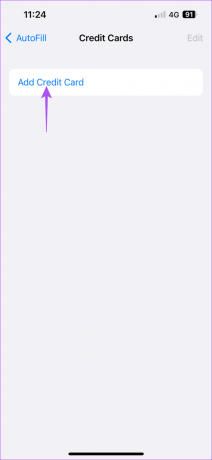
ขั้นตอนที่ 7: เพิ่มรายละเอียดบัตรเครดิตของคุณ
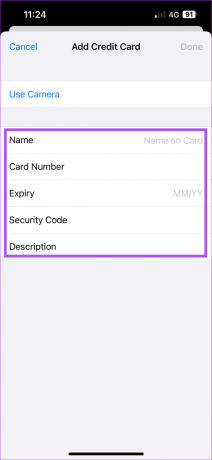
คุณยังสามารถแตะที่ใช้กล้องเพื่อคลิกรูปภาพบัตรเครดิตของคุณเพื่อกรอกรายละเอียด

ขั้นตอนที่ 8: แตะที่เสร็จสิ้นที่มุมขวาบน
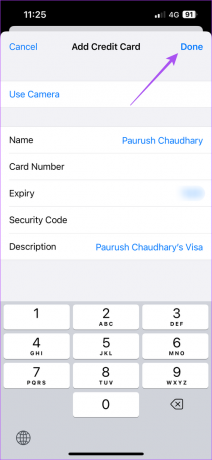
บัตรของคุณจะถูกเพิ่มในส่วนป้อนอัตโนมัติของ Safari
ลบรายละเอียดบัตรเครดิตออกจาก Safari บน iPhone และ iPad
วิธีลบบัตรเครดิตออกจาก Safari บน iPhone และ iPad มีดังนี้ ขั้นตอนจะเหมือนกันสำหรับทั้งสองแพลตฟอร์ม
ขั้นตอนที่ 1: เปิดการตั้งค่าบน iPhone หรือ iPad ของคุณ

ขั้นตอนที่ 2: เลื่อนลงและแตะที่ Safari

ขั้นตอนที่ 3: เลื่อนลงและแตะที่ป้อนอัตโนมัติ

ขั้นตอนที่ 4: แตะที่บัตรเครดิตที่บันทึกไว้

ขั้นตอนที่ 5: แตะแก้ไขที่มุมขวาบน
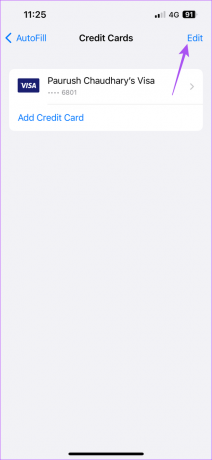
ขั้นตอนที่ 6: เลือกบัตรเครดิตที่คุณต้องการลบออกจาก Safari
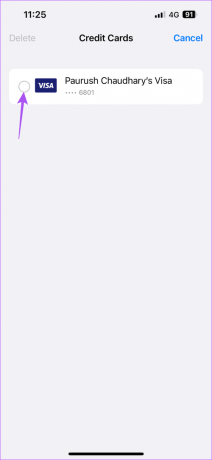
ขั้นตอนที่ 7: แตะลบที่มุมซ้ายบนเพื่อลบบัตรเครดิตที่เลือก
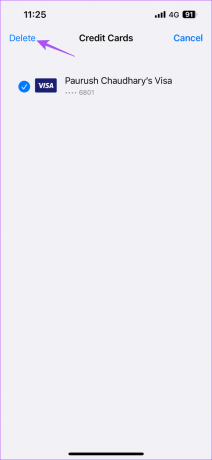
ขั้นตอนที่ 8: แตะที่ ลบ อีกครั้งที่ด้านล่างเพื่อยืนยันการเลือกของคุณ
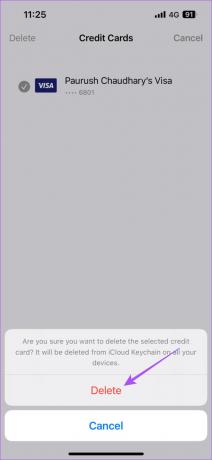
ซึ่งจะลบรายละเอียดบัตรเครดิตของคุณออกจาก Safari
หยิบใส่ตะกร้าและชำระเงินอย่างรวดเร็ว
การบันทึกบัตรเครดิตในเบราว์เซอร์ Safari จะกรอกรายละเอียดการชำระเงินโดยอัตโนมัติขณะชำระเงินบนเว็บไซต์ ในกรณีที่เว็บไซต์ไม่เปิดบน Safari หรือคุณประสบปัญหาในการเข้าสู่ระบบ คุณสามารถลอง การล้างแคชและคุกกี้ใน Safari สำหรับเว็บไซต์นั้นเพื่อตรวจสอบว่าปัญหาได้รับการแก้ไขหรือไม่
ปรับปรุงล่าสุดเมื่อวันที่ 15 ธันวาคม 2565
บทความข้างต้นอาจมีลิงค์พันธมิตรซึ่งช่วยสนับสนุน Guiding Tech อย่างไรก็ตาม ไม่มีผลกับความสมบูรณ์ของกองบรรณาธิการของเรา เนื้อหายังคงเป็นกลางและเป็นของแท้
เขียนโดย
เพารุช เชาธารี
ไขปริศนาโลกแห่งเทคโนโลยีด้วยวิธีที่ง่ายที่สุดและแก้ปัญหาในชีวิตประจำวันที่เกี่ยวข้องกับสมาร์ทโฟน แล็ปท็อป ทีวี และแพลตฟอร์มการสตรีมเนื้อหา



